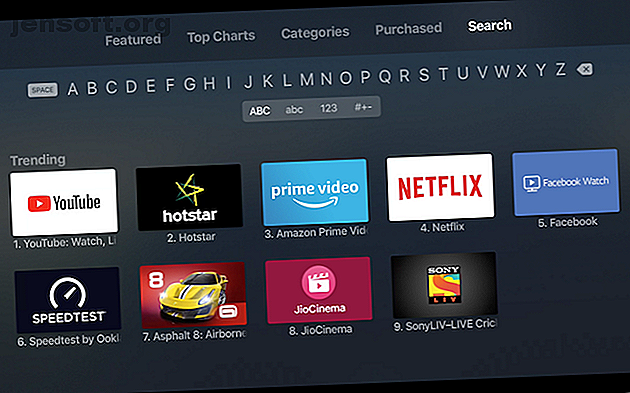
Apple TV og Netflix Guide: Tips, tricks og råd om fejlfinding
Reklame
Fra smart TV til streaming sticks er Netflix tilgængelig på tværs af en række forskellige platforme. Men ikke alle Netflix-oplevelser er skabt lige.
Apple TV er hurtig og nem at bruge, og Netflix-appen fungerer godt på platformen. I modsætning til YouTube og Amazon Prime Video tilpasses Netflix-appen faktisk til at køre indfødt på Apple TV. Derfor er Netflix på Apple TV en af de bedste måder at opleve streamingtjenesten.
I denne artikel hjælper vi dig med at konfigurere Netflix på dit Apple TV, inden vi tilbyder nogle tip, tricks og råd om fejlfinding.
Sådan konfigureres Netflix på Apple TV
At se Netflix på dit Apple TV er så simpelt som at downloade appen, ligesom du gør med din iPhone eller iPad.
Når du har konfigureret din Apple TV Sådan konfigureres og bruger du din Apple TV Sådan konfigureres og bruger du din Apple TV Her er hvordan du konfigurerer din Apple TV, hvad du kan gøre med det, og hvad du skal gøre, når tingene er opfører sig ikke, som du kunne forvente. Læs mere (4. generation eller Apple TV 4K), gå til hjemmeskærmen, og find App Store- ikonet. Klik på det, brug pegefeltet til at navigere til fanen Søg øverst.

Brug derefter søgefeltet til at søge efter Netflix. Fra Netflix-appsiden skal du klikke på knappen Download eller Hent . Netflix-appen bliver downloadet og vises i bunden af hjemmeskærmen.

Find Netflix-appen, og åbn den. Hvis du allerede har en Netflix-konto, kan du klikke på knappen Log ind . Hvis du ikke har en konto, kan du tilmelde dig og få en gratis prøveperiode på 30 dage.

Når du er logget ind, viser Netflix dig alle dine profiler. Hvis du ikke allerede har en, kan du bruge knappen Tilføj profil til at oprette en ny profil. Hvis du går med en ny profil, bliver du bedt om at vælge et par film og tv-shows, du kan lide.

Din Netflix-oplevelse er nu klar. Brugergrænsefladen på Apple TV ligner enhver anden Netflix-app derude. Du stryger op og ned og til venstre og højre for at gennemse titler. Klik på pegefeltet for at vælge et emne. Herfra kan du begynde at afspille den, se alle episoder, tilføje titlen til din liste eller vurdere den.

For nylig har Netflix forenklet appens startskærm og tilføjet mere klarhed. Nu ser du en vedvarende sidebjælke i venstre kant. Stryg helt til venstre for at udvide sidebjælken. Her ser du genveje for at få adgang til Søgning, Din liste, Indstillinger, Profiler og mere.

Sådan aktiveres Netflix-undertekster på Apple TV
For at aktivere undertekster i Netflix skal du begynde at spille noget og stryge ned for at afsløre Info-linjen. Vælg undertekster, og vælg det sprog, du vælger.

Du kan tilpasse Netflix-undertekster. Kan ikke læse Netflix-undertekster? Her er, hvordan du ændrer deres udseende Kan ikke læse undertekster af Netflix? Sådan ændres deres udseende Hvis standard Netflix-undertekstets udseende ikke sidder godt med dine øjne, kan du tilpasse dem og gøre dem lettere at læse - og disse indstillinger gælder på alle understøttede enheder! Læs mere fra webstedet, men de finder ikke anvendelse på Apple TV-appen. For at ændre udseendet på undertekster skal du gå ind i Netflix-indstillingerne.
Åbn Indstillinger fra hjemmeskærmen, vælg Generelt > Tilgængelighed > Undertekster og billedtekst > Lukkede billedtekster og SDH > Stil og vælg en af mulighederne. I vores test fungerede de tilpassede undertekstformater til tvOS ikke i Netflix-appen, så dine eneste valg er gennemsigtig baggrund, stor tekst, klassisk og konturtekst.

Sådan får du amerikanske Netflix uden for USA
Du finder ikke VPN'er i Apple TV App Store. Men det bør ikke forhindre dig i at se Netflix fra en anden region Sådan ser du alt på Netflix i ethvert land internationalt Sådan ser du alt på Netflix i ethvert land International Skift din Netflix-region for at se Netflix internationalt, eller når du er i et andet land er muligt. Vi viser dig hvordan. Læs mere . Hvis du vil have adgang til Netflix USA-indhold på dit Apple TV, skal du bruge en DNS-proxy. Udskift bare din lokale DNS-adresse med en proxy-adresse baseret i USA
Du kan bruge en service som Getflix til at få en DNS-adresse. Når du har tilmeldt dig en konto, skal du gå til Getflix's liste over globale DNS-servere og notere DNS-adressen i det land, du vil bruge.
Åbn indstillingerne, gå til Netværk > Wi-Fi, og vælg dit netværk. Vælg her Konfigurer DNS, vælg Manuel og indtast derefter den DNS-adresse, som din tjeneste har leveret.

Gå tilbage til Indstillinger > System > Genstart, og genstart dit Apple TV. Start Netflix igen, og søg efter et show, der ikke er tilgængeligt i din region for at teste, om det fungerede.

Almindelige problemer med Apple TV og Netflix
Sådan rettes tasker og sammenkoblinger
Nogle gange fryser Netflix-appen og nægter at gøre noget. Den bedste måde at løse dette problem er ved at afbryde appen. På Apple TV-fjernbetjeningen skal du dobbeltklikke på knappen Hjem for at afsløre App Switcher. Stryg over til Netflix-appen og stryg op på pegefeltet for at afslutte appen.
Sådan rettes fejlkode 11800
Hvis din Apple TV viser fejlkode 11800, betyder det, at systemoplysningerne på din Apple TV skal opdateres. Dette kan ske, hvis du for det meste streamer Netflix-indhold på dit Apple TV.
Løsningen er enkel. Sluk for Apple TV, tag stikket ud af stikket i to minutter, tilslut det igen og genstart Apple TV.
Sådan rettes streaming af lav kvalitet
Hvis Netflix fortsat buffrer, kan du prøve følgende løsninger:
Kontroller internethastighed : Den første ting, du skal gøre, er at køre en hastighedstest Sådan testes din Wi-Fi-hastighed (og 7 fejl, du skal undgå) Sådan testes din Wi-Fi-hastighed (og 7 fejl, du skal undgå) Wi-Fi hastighedstest kan fortælle dig, hvor hurtigt din trådløse hastighed er. Disse tip hjælper dig med at kontrollere Wi-Fi-hastigheden nøjagtigt. Læs mere . Sørg for, at du får omkring 20 megabits pr. Sekund downloadhastigheder for en glat HD-oplevelse.
Nulstil DNS : Hvis du bruger en af de bedste tredjeparts DNS-udbydere 5 DNS-servere garanteret at forbedre din online sikkerhed 5 DNS-servere garanteret at forbedre din online sikkerhed Ændring af din DNS-udbyder kan dramatisk forbedre din computers forsvar mod online trusler - men hvilket skal du vælge? Vi viser dig fem DNS-udbydere, du kan skifte til i dag. Læs mere, det kan muligvis bremse dine Netflix-strømme. Gå til Indstillinger > Netværk > Wi-Fi > Dit netværk > Konfigurer DNS, og skift til Automatisk .
Sådan aktiveres 4K-streaming

Hvis du bruger Apple TV 4K, vil du se Netflix-shows i fuld 4K-opløsning. Hvordan sikrer du dig, at du altid får den bedst mulige opløsning? Åbn siden Netflix-kontoindstillinger på din computer, og naviger til Afspilningsindstillinger .
Skift til indstillingen Høj, så du får den bedst mulige streamingkvalitet. Hvis du vil streame 4K-indhold, har du brug for en stabil internetforbindelse med en hastighed på 25 megabits per sekund eller højere.
Sådan logger du ud af Netflix

Undrer du dig hvordan man logger ud af Netflix? Stryg helt til venstre for at afsløre sidebjælken, vælg Indstillinger og vælg Log ud .
At få endnu mere ud af Netflix
Vi håber, at denne artikel har hjulpet dig med at få fat på at bruge Netflix på dit Apple TV. Når alt kommer til alt, når du har startet Netflix og kører på dit Apple TV, bliver en hel række nyt indhold tilgængeligt for dig.
Uanset hvilken enhed du bruger til at få adgang til Netflix, har vi dig dækket med tip og tricks i vores ultimative guide til Netflix The Ultimate Netflix-guide: Alt hvad du nogensinde har ønsket at vide om Netflix The Ultimate Netflix-guide: Alt hvad du nogensinde har ønsket at vide Om Netflix Denne guide indeholder alt hvad du har brug for at vide om at bruge Netflix. Uanset om du er en ny abonnent eller en etableret fan af den bedste streamingtjeneste derude. Læs mere . Hvilket skal hjælpe dig med at komme mere ud af streamingtjenesten.
Udforsk mere om: Apple TV, Media Streaming, Netflix.

